Tartalomjegyzék
Ha a következő hibát tapasztalta a Chrome-ban : " A beállítások nem olvashatók. Egyes funkciók nem lesznek elérhetők, és a beállítások módosításai nem kerülnek mentésre. ", akkor valószínűleg a Chrome profilja sérült, vagy egy rosszindulatú bővítmény veszélyeztette a Chrome beállításait.
Könnyen rögzíteni " A beállítások nem olvashatók " Chrome hiba esetén kövesse az alábbi lépéseket:

Hogyan oldható meg a "Beállításaid nem olvashatók" hiba a Chrome-ban.
Fontos: Mielőtt folytatná, vegyen egy backup az Ön Chrome könyvjelzők Ha nem tudja, hogyan kell ezt megtenni, akkor kövesse a következő cikk utasításait: Hogyan készítsünk biztonsági másolatot és állítsuk vissza a Chrome könyvjelzőket (kedvencek).
1. lépés: Hozzon létre újra egy Chrome profil mappát.
Értesítés: A feladat elvégzéséhez engedélyeznie kell a rejtett fájlok nézetét. Ehhez menjen a következő címre:
-
- Indítsa el a oldalt. > Vezérlőpult > Mappa beállítások & kattintson a " A megtekintése " fül. Kattintson a " Rejtett fájlok, mappák és meghajtók megjelenítése " & Törölje a " Védett operációs rendszerfájlok elrejtése " Sajtó " OK "
- Hogyan engedélyezheti a rejtett fájlok nézetét a Windows 7-benHogyan engedélyezheti a rejtett fájlok nézetét a Windows 8-ban?
1. Zárja be a Google Chrome-ot.
2. Navigáljon a következő helyre & Átnevezés a " Felhasználói adatok " mappát a " Felhasználói adatok.OLD " *.
Windows 10, 8, 7 vagy Vista
- C:\Users\\AppData\Local\Google\Chrome\ Felhasználói adatok
Windows XP
- C:\ Dokumentumok és beállítások\\\Lokális beállítások\ Alkalmazási adatok\Google\Chrome\ Felhasználói adatok
Megjegyzés Windows 10, 8 felhasználók számára: Ha nem tudja átnevezni a 'Felhasználói adatok' mappát, akkor nyomja meg a CTRL + ALT + DEL a Feladatkezelő megnyitásához, majd jobb gombbal kattintva a oldalon. Króm folyamat és válassza ki Feladat vége (vagy egyszerűen indítsa újra a számítógépet).
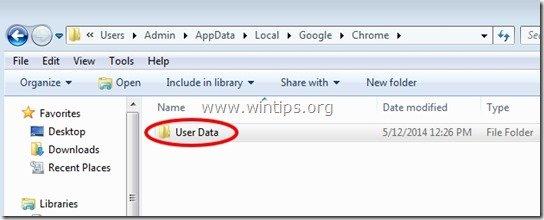
3. Nyissa meg a Google Chrome-ot.* A " A beállítások nem olvashatók " hibának el kell tűnnie!
Megjegyzés: Amikor a Google Chrome elindul, automatikusan létrehoz egy új, tiszta "Felhasználói adatok" mappát.
4. Állítsa vissza a könyvjelző fájlját és kész! *
Megjegyzés: Ha a Chrome problémája megoldódott, akkor a következőkkel delete a "User Data.OLD" mappát véglegesen.
További segítség: Ha még mindig problémái vannak a Chrome böngészőjével, akkor telepítsen egy teljesen friss példányt a Google Chrome-ból az alábbi utasításokat követve.

Andy Davis
Rendszergazda blogja a Windowsról





